
在现代计算机的使用中,U盘已经成为了我们日常生活中不可或缺的工具之一。不论是文件传输、数据备份,还是系统重装,U盘都发挥着重要作用。而其中,制作启动U盘是一个非常实用的技能,它可以帮助我们在遇到系统故障时快速修复操作系统,或者进行系统安装。在这篇文章中,我们将详细介绍在中国地区如何制作启动U盘的过程。

在制作启动U盘之前,我们需要做好充分的准备工作。首先,你需要一台可正常使用的电脑,以及一个空的U盘(建议8GB及以上)。其次,确保你的U盘中没有重要的数据,因为制作启动U盘会格式化U盘,所有数据将被清除。此外,你需要下载一个制作启动U盘的软件,常用的有“Rufus”、“UltraISO”、“WinToUSB”等。
制作启动U盘的第一步是下载我们需要的操作系统的ISO镜像文件。根据你的需求,可以选择Windows、Linux等不同的系统。在这里,以Windows 10为例,可以前往微软官方的Windows 10下载页面,选择合适的版本进行下载。下载完成后,记得将ISO文件保存在一个容易找到的位置。
在选择好制作工具后,可以在官方或安全的下载网站上下载并安装所需的软件。例如,如果选择Rufus作为制作工具,只需从其官方网站下载即可。安装过程简单,按照提示完成安装即可。
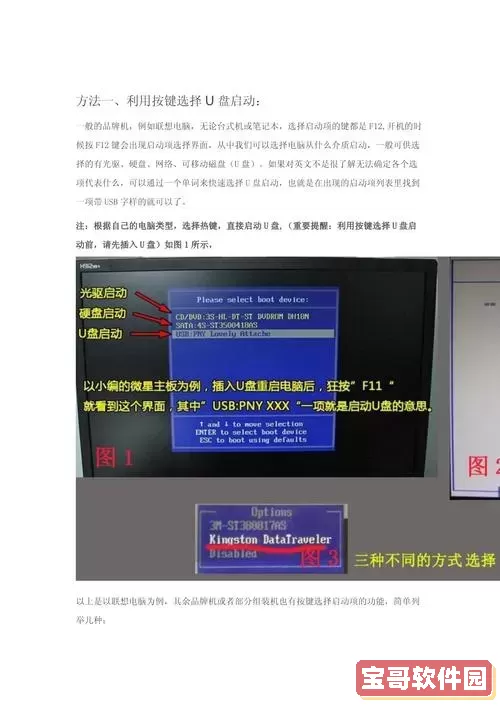
将你的U盘插入电脑的USB接口,确保电脑能够识别到这个设备。然后,打开之前下载并安装好的制作工具,例如Rufus。软件界面将显示目前连接的U盘设备信息。
在Rufus软件中,你需要进行以下配置:
设备:选择你的U盘。
启动选择:选择“磁盘或ISO映像”,然后点击旁边的选择按钮,找到你之前下载的ISO文件。
分区类型:如果你的电脑是基于BIOS的,选择“MBR”;如果是基于UEFI的,选择“GPT”。
文件系统:通常选择“FAT32”。
配置完成后,确保所有信息无误,然后点击“开始”按钮。软件将弹出提示,提醒你U盘上的数据将被删除,确认后继续操作。
制作启动U盘的过程可能需要几分钟时间,具体时间取决于你的U盘速度和ISO文件的大小。在制作过程中,请勿拔掉U盘或者关闭软件。一旦制作完成,软件界面会显示“完成”提示,你的启动U盘就制作成功了!
制作好的启动U盘可以用于重装系统或修复系统。将启动U盘插入需要安装系统的电脑,重启电脑并进入BIOS或者启动菜单,选择从U盘启动。接下来,根据屏幕上的提示进行系统安装。
在制作启动U盘的过程中,需要注意以下几点:
确保下载合法的ISO文件,避免使用非法盗版软件。
在U盘中保存的重要数据,提前备份,以免丢失。
制作过程中,不要随意拔插U盘,确保制作的稳定性。
制作启动U盘看起来复杂,其实只需经过简单几个步骤即可完成。掌握制作启动U盘的技能,不仅能够在系统出现问题时为你提供便利,还有助于你更好地管理和使用计算机。希望本篇文章能帮助到你,让你快速制作属于自己的启动U盘!